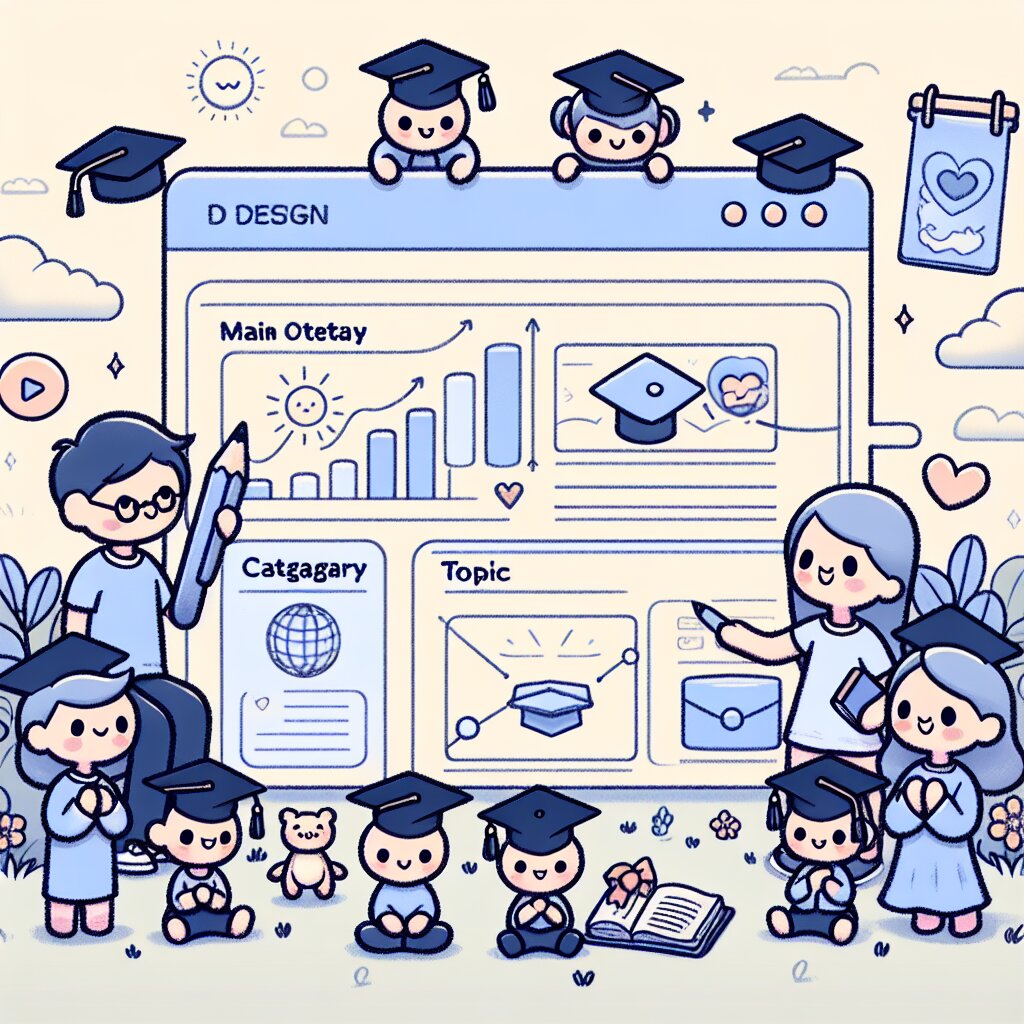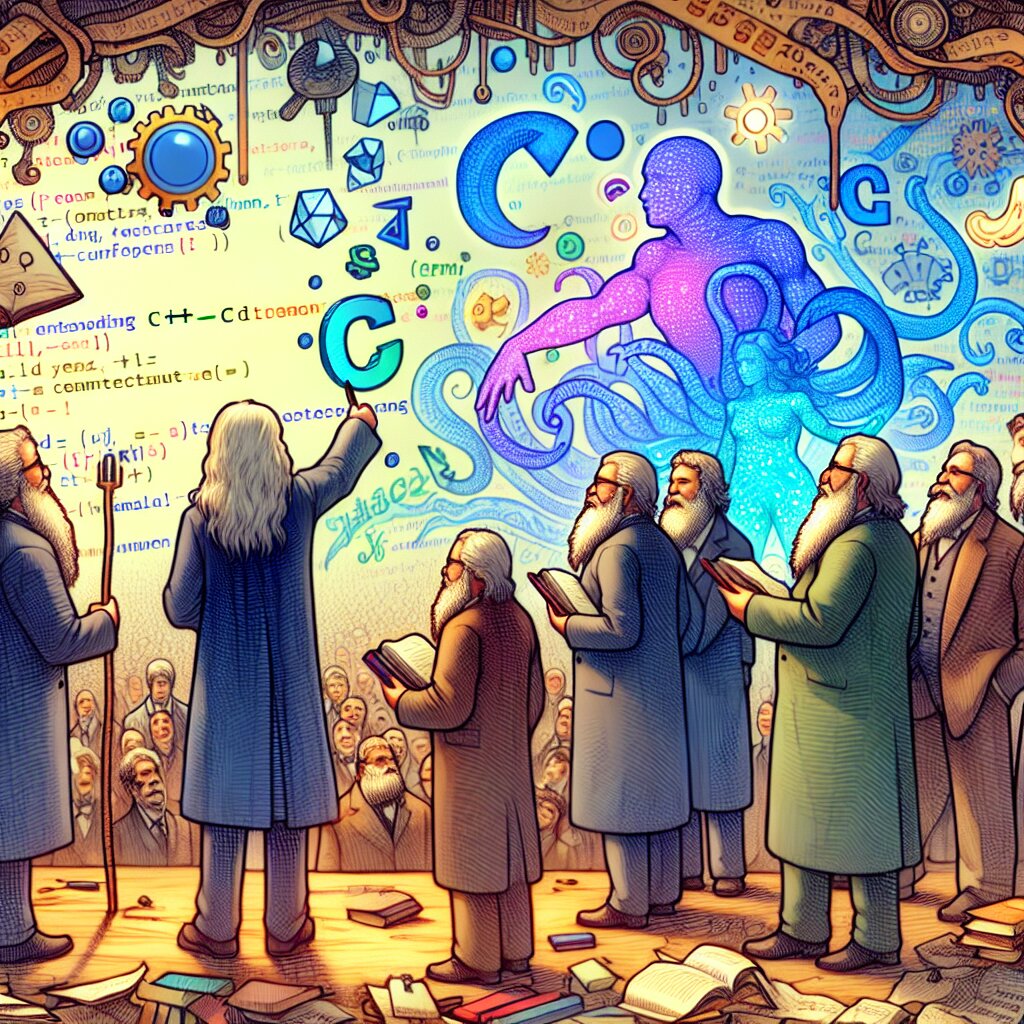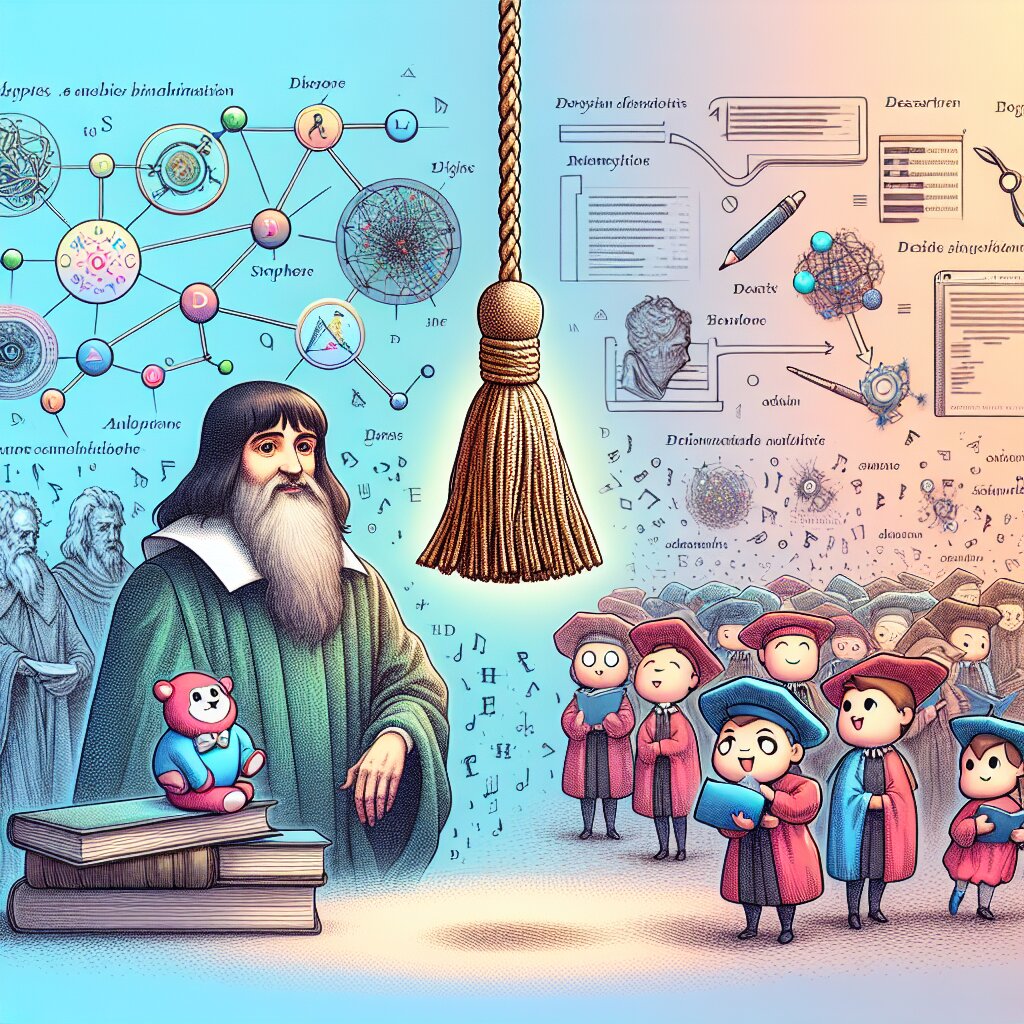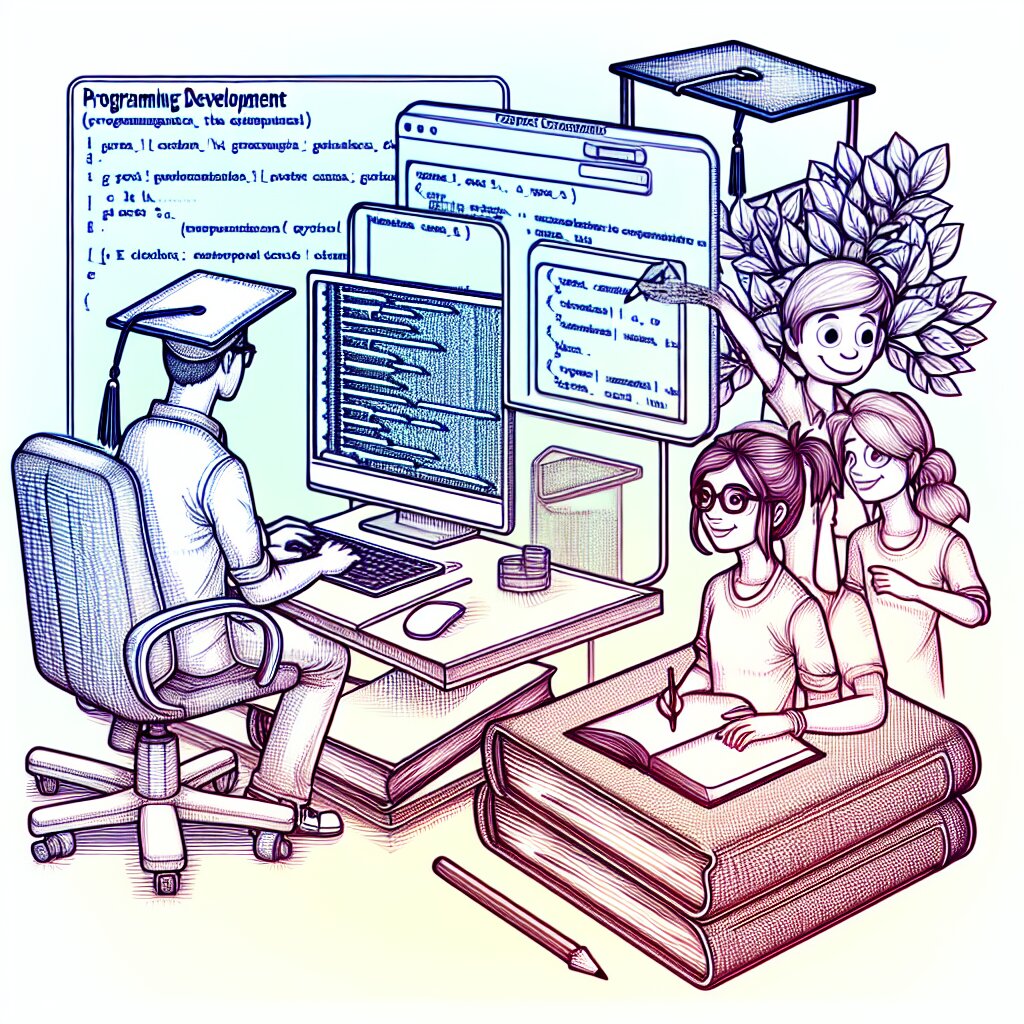안드로이드 UI 테스팅: Espresso 활용법 🚀

안녕, 친구들! 오늘은 정말 흥미진진한 주제로 찾아왔어. 바로 안드로이드 앱 개발자들의 필수 무기, Espresso에 대해 깊이 파헤쳐볼 거야. 🕵️♂️ UI 테스팅이 뭔지 잘 모르겠다고? 걱정 마! 내가 쉽고 재미있게 설명해줄게.
먼저, UI 테스팅이 왜 중요한지 알아볼까? 상상해봐. 넌 열심히 앱을 만들었어. 디자인도 예쁘고, 기능도 완벽해. 근데 막상 사용자가 써보니 버튼이 눌리지 않거나, 화면이 이상하게 넘어가버리면? 아찔하지? 바로 이런 걸 방지하기 위해 UI 테스팅이 필요한 거야.
그리고 여기서 Espresso가 등장해! Espresso는 마치 앱의 품질 관리사 같은 존재야. 사용자의 행동을 흉내 내면서 앱의 모든 구석구석을 꼼꼼히 체크해주지. 이제 우리가 어떻게 이 강력한 도구를 활용할 수 있는지 함께 알아보자고!
1. Espresso 소개: 안드로이드 UI 테스팅의 에이스 ☕
자, 이제 본격적으로 Espresso에 대해 알아볼 시간이야. Espresso라는 이름이 왜 붙었을까? 커피 좋아하는 사람? 🙋♂️ Espresso처럼 강력하고 빠른 테스팅 도구라서 그렇게 이름 붙였대. 멋지지 않아?
Espresso의 특징:
- 빠른 실행 속도 ⚡
- 안정적인 테스트 결과 🎯
- 직관적인 API 💡
- 실제 사용자 경험과 유사한 테스트 환경 🤳
Espresso는 구글이 만든 오픈소스 테스팅 프레임워크야. 안드로이드 앱의 UI를 자동으로 테스트할 수 있게 해주지. 마치 로봇이 너의 앱을 대신 써보는 것 같아. 멋지지 않아? 🤖
그런데 말이야, Espresso가 대체 어떻게 동작하는 걸까? 간단히 설명하자면, Espresso는 크게 세 가지 핵심 컴포넌트로 구성되어 있어:
- ViewMatchers: 화면에서 특정 뷰를 찾아내는 역할을 해.
- ViewActions: 찾아낸 뷰에 대해 클릭, 입력 등의 동작을 수행해.
- ViewAssertions: 뷰의 상태를 확인하고 예상한 결과와 일치하는지 검증해.
이 세 가지가 조화롭게 동작하면서 앱의 UI를 꼼꼼히 테스트하는 거지. 마치 탐정이 증거를 찾고, 실험을 하고, 결론을 내리는 것처럼 말이야! 🕵️♀️
이 다이어그램을 보면 Espresso의 세 가지 핵심 컴포넌트가 어떻게 상호작용하는지 한눈에 볼 수 있지? ViewMatchers가 뷰를 찾고, ViewActions가 동작을 수행하고, ViewAssertions가 결과를 확인하는 거야. 이 세 가지가 조화롭게 동작하면서 완벽한 UI 테스트를 만들어내는 거지.
그런데 말이야, 이렇게 좋은 Espresso를 어떻게 우리 프로젝트에 적용할 수 있을까? 걱정 마, 이제부터 하나하나 자세히 알아볼 거야. 준비됐어? 그럼 다음 섹션으로 고고! 🚀
2. Espresso 설정하기: 프로젝트에 마법의 가루 뿌리기 ✨
자, 이제 Espresso를 우리 프로젝트에 적용할 시간이야! 마치 요리에 마법의 가루를 뿌리는 것처럼, 우리의 안드로이드 프로젝트에 Espresso를 뿌려볼 거야. 준비됐어? 그럼 시작해볼까?
Espresso 설정 단계:
- 의존성 추가하기 📦
- 테스트 러너 설정하기 🏃♂️
- 첫 번째 테스트 클래스 만들기 🎨
2.1 의존성 추가하기
먼저, 우리 프로젝트의 build.gradle 파일을 열어볼까? 여기에 Espresso 관련 의존성을 추가해줘야 해. 마치 요리에 필요한 재료를 장바구니에 담는 것처럼 말이야! 🛒
dependencies {
// Espresso 핵심 의존성
androidTestImplementation 'androidx.test.espresso:espresso-core:3.4.0'
// 추가적인 Espresso 기능들 (선택사항)
androidTestImplementation 'androidx.test.espresso:espresso-contrib:3.4.0'
androidTestImplementation 'androidx.test.espresso:espresso-intents:3.4.0'
androidTestImplementation 'androidx.test.espresso:espresso-accessibility:3.4.0'
androidTestImplementation 'androidx.test.espresso:espresso-web:3.4.0'
// JUnit 의존성 (테스트 실행을 위해 필요)
androidTestImplementation 'androidx.test.ext:junit:1.1.3'
}
와우! 이제 우리 프로젝트에 Espresso의 마법이 스며들기 시작했어. 🧙♂️ 그런데 잠깐, 이 의존성들이 대체 뭘 하는 걸까?
- espresso-core: Espresso의 핵심 기능들이 담겨있어. 거의 모든 UI 테스트에 필요한 기본 도구들이지.
- espresso-contrib: RecyclerView, DrawerLayout 등 좀 더 복잡한 뷰들을 테스트할 때 필요해.
- espresso-intents: 인텐트를 사용하는 기능들을 테스트할 때 유용해.
- espresso-accessibility: 접근성 관련 테스트를 할 때 사용돼.
- espresso-web: WebView를 포함한 앱을 테스트할 때 필요해.
이렇게 다양한 의존성을 추가하면, 마치 요리사가 다양한 조리도구를 갖추는 것처럼 우리도 다양한 상황에 대비할 수 있게 되는 거야! 🍳
2.2 테스트 러너 설정하기
자, 이제 의존성도 추가했으니 테스트를 실행할 준비를 해볼까? 테스트 러너는 말 그대로 우리가 작성한 테스트를 실행해주는 역할을 해. 마치 육상 경기에서 심판이 출발 신호를 주는 것처럼 말이야! 🏁
AndroidJUnitRunner를 사용할 건데, 이걸 설정하려면 app/build.gradle 파일의 android 섹션에 다음 코드를 추가해줘야 해:
android {
defaultConfig {
// 기존 설정들...
testInstrumentationRunner "androidx.test.runner.AndroidJUnitRunner"
}
}
짜잔! 🎉 이제 우리의 테스트 러너가 준비됐어. 이 러너가 있으면 우리가 작성한 Espresso 테스트를 안드로이드 기기나 에뮬레이터에서 실행할 수 있게 되는 거야.
2.3 첫 번째 테스트 클래스 만들기
드디어 우리의 첫 번째 Espresso 테스트 클래스를 만들 시간이야! 😃 이건 마치 처음으로 자전거를 타는 것처럼 설렘 가득한 순간이지. 자, 같이 해볼까?
먼저, app/src/androidTest/java/com/yourpackage/ 디렉토리에 새로운 Kotlin 파일을 만들어줘. 이름은 MainActivityTest.kt로 지어볼까?
import androidx.test.ext.junit.runners.AndroidJUnit4
import androidx.test.espresso.Espresso.onView
import androidx.test.espresso.assertion.ViewAssertions.matches
import androidx.test.espresso.matcher.ViewMatchers.isDisplayed
import androidx.test.espresso.matcher.ViewMatchers.withId
import androidx.test.ext.junit.rules.ActivityScenarioRule
import org.junit.Rule
import org.junit.Test
import org.junit.runner.RunWith
@RunWith(AndroidJUnit4::class)
class MainActivityTest {
@get:Rule
val activityRule = ActivityScenarioRule(MainActivity::class.java)
@Test
fun testMainActivityLaunches() {
onView(withId(R.id.main_layout)).check(matches(isDisplayed()))
}
}
우와, 뭔가 복잡해 보이지? 걱정 마, 하나씩 설명해줄게! 😊
- @RunWith(AndroidJUnit4::class): 이건 JUnit에게 "안드로이드 테스트를 실행할 거야"라고 알려주는 거야.
- ActivityScenarioRule: 이 규칙은 각 테스트 전에 MainActivity를 실행하고, 테스트 후에 정리해줘. 편리하지?
- @Test: 이 어노테이션은 "여기부터 테스트 메소드야!"라고 알려주는 거야.
- onView(withId(R.id.main_layout)).check(matches(isDisplayed())): 이 부분이 실제 테스트 내용이야. "main_layout이라는 ID를 가진 뷰가 화면에 보이는지 확인해줘"라는 의미야.
이렇게 해서 우리의 첫 번째 Espresso 테스트 클래스가 완성됐어! 🎊 이제 이 테스트를 실행하면, MainActivity가 제대로 실행되는지, 그리고 main_layout이 화면에 보이는지를 자동으로 확인할 수 있게 된 거야.
여기서 잠깐! 혹시 재능넷이라는 사이트 들어봤어? 거기서는 이런 프로그래밍 지식을 공유하고 거래할 수 있대. 나중에 네가 Espresso 마스터가 되면, 재능넷에서 다른 개발자들에게 UI 테스팅 노하우를 공유해볼 수 있을 거야. 멋지지 않아? 😎
자, 이제 Espresso 설정은 끝났어. 다음 섹션에서는 실제로 다양한 UI 요소들을 어떻게 테스트하는지 자세히 알아볼 거야. 준비됐니? 그럼 고고! 🚀
3. Espresso로 UI 요소 테스트하기: 앱의 모든 구석 탐험하기 🕵️♂️
자, 이제 진짜 재미있는 부분이 시작됐어! Espresso로 UI 요소들을 테스트하는 방법을 알아볼 거야. 마치 탐험가가 새로운 대륙을 발견하듯이, 우리도 앱의 모든 구석구석을 탐험해볼 거야. 준비됐니? 그럼 출발! 🚀
3.1 버튼 테스트하기
먼저 가장 기본적인 UI 요소인 버튼부터 테스트해볼까? 버튼은 앱에서 정말 중요한 역할을 하지. 사용자의 입력을 받아 무언가를 실행하니까 말이야. 그럼 어떻게 버튼을 테스트할 수 있을까?
@Test
fun testButtonClick() {
// 버튼 클릭
onView(withId(R.id.my_button)).perform(click())
// 클릭 후 결과 확인
onView(withId(R.id.result_text)).check(matches(withText("버튼이 클릭되었습니다!")))
}
우와, 정말 간단하지 않아? 😮 이 코드가 하는 일을 자세히 설명해줄게:
- onView(withId(R.id.my_button)): 이 부분은 "my_button"이라는 ID를 가진 뷰(여기서는 버튼)를 찾아.
- perform(click()): 찾은 버튼에 대해 클릭 동작을 수행해.
- onView(withId(R.id.result_text)): 이번에는 "result_text"라는 ID를 가진 뷰(아마도 TextView)를 찾고,
- check(matches(withText("버튼이 클릭되었습니다!"))): 그 텍스트 뷰의 내용이 "버튼이 클릭되었습니다!"와 일치하는지 확인해.
이렇게 하면 버튼을 클릭했을 때 원하는 동작이 제대로 수행되는지 확실하게 테스트할 수 있어. 멋지지 않아? 😎
3.2 EditText 테스트하기
다음으로 EditText를 테스트해볼까? EditText는 사용자로부터 텍스트 입력을 받는 중요한 UI 요소야. 사용자의 이름을 입력받는 상황을 가정해보자.
@Test
fun testEditTextInput() {
// EditText에 텍스트 입력
onView(withId(R.id.name_input)).perform(typeText("홍길동"), closeSoftKeyboard())
// 입력 확인 버튼 클릭
onView(withId(R.id.submit_button)).perform(click())
// 결과 확인
onView(withId(R.id.greeting_text)).check(matches(withText("안녕하세요, 홍길동님!")))
}
이 테스트 코드는 다음과 같은 일을 해:
- perform(typeText("홍길동"), closeSoftKeyboard()): EditText에 "홍길동"이라는 텍스트를 입력하고 키보드를 닫아.
- onView(withId(R.id.submit_button)).perform(click()): 입력 확인 버튼을 클릭해.
- check(matches(withText("안녕하세요, 홍길동님!"))): 결과 텍스트가 예상대로 나오는지 확인해.
이렇게 하면 사용자 입력부터 결과 출력까지의 전체 흐름을 테스트할 수 있어. 완벽하지 않아? 👌
3.3 RecyclerView 테스트하기
이제 좀 더 복잡한 UI 요소인 RecyclerView를 테스트해볼 거야. RecyclerView는 긴 목록을 효율적으로 표시할 때 사용하지. 예를 들어, 친구 목록이나 채팅 메시지 같은 걸 표시할 때 많이 쓰여. 어떻게 테스트할 수 있을까?
@Test
fun testRecyclerViewScroll() {
// RecyclerView의 특정 위치로 스크롤
onView(withId(R.id.my_recycler_view))
.perform(RecyclerViewActions.scrollToPosition<recyclerview.viewholder>(50))
// 스크롤된 위치의 아이템 확인
onView(withText("Item 50")).check(matches(isDisplayed()))
}
@Test
fun testRecyclerViewItemClick() {
// RecyclerView의 특정 아이템 클릭
onView(withId(R.id.my_recycler_view))
.perform(RecyclerViewActions.actionOnItemAtPosition<recyclerview.viewholder>(5, click()))
// 클릭 후 결과 확인 (예: 상세 화면으로 이동)
onView(withId(R.id.detail_view)).check(matches(isDisplayed()))
onView(withId(R.id.detail_title)).check(matches(withText("Item 5 Details")))
}
</recyclerview.viewholder></recyclerview.viewholder>우와, 이건 좀 복잡해 보이지? 😅 하나씩 설명해줄게:
- scrollToPosition
(50) : RecyclerView를 50번째 아이템 위치로 스크롤해. - actionOnItemAtPosition
(5, click()) : 5번째 아이템을 클릭해. - check(matches(isDisplayed())): 특정 뷰가 화면에 표시되는지 확인해.
이렇게 하면 RecyclerView의 스크롤 동작과 아이템 클릭 동작을 모두 테스트할 수 있어. 대단하지 않아? 🎉
3.4 Dialog 테스트하기
마지막으로 Dialog를 테스트해볼까? Dialog는 사용자에게 중요한 정보를 알려주거나 선택을 요구할 때 많이 사용돼. 예를 들어, 앱 설정을 변경하거나 중요한 작업을 확인할 때 말이야.
@Test
fun testDialog() {
// 다이얼로그를 띄우는 버튼 클릭
onView(withId(R.id.show_dialog_button)).perform(click())
// 다이얼로그 내용 확인
onView(withText("정말 삭제하시겠습니까?")).check(matches(isDisplayed()))
// 다이얼로그의 '확인' 버튼 클릭
onView(withText("확인")).perform(click())
// 다이얼로그 닫힘 확인 및 결과 체크
onView(withId(R.id.result_text)).check(matches(withText("항목이 삭제되었습니다.")))
}
이 테스트 코드는 다음과 같은 과정을 거쳐:
- 다이얼로그를 띄우는 버튼을 클릭해.
- 다이얼로그의 내용이 예상대로인지 확인해.
- 다이얼로그의 '확인' 버튼을 클릭해.
- 다이얼로그가 닫히고 원하는 동작이 수행되었는지 확인해.
이렇게 하면 다이얼로그의 표시부터 사용자 상호작용, 그리고 그 결과까지 모두 테스트할 수 있어. 완벽하지 않아? 👏
자, 여기까지 Espresso로 다양한 UI 요소들을 테스트하는 방법을 알아봤어. 이제 너의 앱의 모든 구석구석을 꼼꼼히 테스트할 수 있게 됐지? 👀 다음 섹션에서는 좀 더 복잡한 시나리오를 테스트하는 방법을 알아볼 거야. 기대되지 않아? 😃
그리고 잊지 마, 이런 UI 테스팅 스킬은 정말 가치 있는 거야. 재능넷 같은 플랫폼에서 이런 UI 테스팅 스킬을 공유하면 다른 개발자들에게 큰 도움이 될 수 있어. 함께 성장하는 개발자 커뮤니티를 만드는 데 기여할 수 있지. 멋지지 않아? 😊
4. 복잡한 시나리오 테스트하기: 앱의 진정한 실력 발휘하기 💪
자, 이제 우리는 기본적인 UI 요소들을 테스트하는 방법을 알게 됐어. 하지만 실제 앱은 이보다 훨씬 더 복잡하지? 여러 화면을 오가고, 네트워크 요청도 하고, 데이터베이스도 사용하고... 그래서 이번에는 좀 더 복잡한 시나리오를 테스트하는 방법을 알아볼 거야. 준비됐니? Let's dive in! 🏊♂️
4.1 화면 전환 테스트하기
앱을 사용하다 보면 여러 화면을 오가게 되지? 이런 화면 전환이 제대로 이루어지는지 테스트하는 것도 중요해. 예를 들어, 로그인 화면에서 메인 화면으로 넘어가는 과정을 테스트해볼까?
@Test
fun testLoginToMainScreenNavigation() {
// 사용자 이름과 비밀번호 입력
onView(withId(R.id.username_input)).perform(typeText("testuser"), closeSoftKeyboard())
onView(withId(R.id.password_input)).perform(typeText("password123"), closeSoftKeyboard())
// 로그인 버튼 클릭
onView(withId(R.id.login_button)).perform(click())
// 메인 화면으로 전환되었는지 확인
onView(withId(R.id.main_screen_layout)).check(matches(isDisplayed()))
onView(withId(R.id.welcome_message)).check(matches(withText("Welcome, testuser!")))
}
이 테스트는 다음과 같은 과정을 거쳐:
- 로그인 화면에서 사용자 이름과 비밀번호를 입력해.
- 로그인 버튼을 클릭해.
- 메인 화면으로 전환되었는지 확인하고, 환영 메시지가 제대로 표시되는지 체크해.
이렇게 하면 로그인부터 메인 화면 전환까지의 전체 흐름을 테스트할 수 있어. Cool, right? 😎
4.2 비동기 작업 테스트하기
실제 앱에서는 네트워크 요청이나 데이터베이스 작업 같은 비동기 작업이 많이 일어나지? 이런 작업들은 시간이 좀 걸리기 때문에 테스트하기가 까다로울 수 있어. 하지만 걱정 마, Espresso는 이런 상황도 대비하고 있어!
@Test
fun testAsyncDataLoading() {
// 데이터 로딩 버튼 클릭
onView(withId(R.id.load_data_button)).perform(click())
// 로딩 인디케이터가 표시되는지 확인
onView(withId(R.id.loading_indicator)).check(matches(isDisplayed()))
// 데이터 로딩 완료 대기
onView(isRoot()).perform(waitForView(withId(R.id.data_container), 5000))
// 로딩된 데이터 확인
onView(withId(R.id.data_text)).check(matches(withText("Loaded data")))
}
// 커스텀 ViewAction: 특정 뷰가 나타날 때까지 대기
fun waitForView(viewMatcher: Matcher<view>, timeout: Long): ViewAction {
return object : ViewAction {
override fun getConstraints(): Matcher<view> = isRoot()
override fun getDescription(): String = "wait for a specific view with id $viewMatcher during $timeout millis."
override fun perform(uiController: UiController, view: View) {
uiController.loopMainThreadUntilIdle()
val startTime = System.currentTimeMillis()
val endTime = startTime + timeout
do {
for (child in TreeIterables.breadthFirstViewTraversal(view)) {
if (viewMatcher.matches(child)) {
return
}
}
uiController.loopMainThreadForAtLeast(50)
} while (System.currentTimeMillis() < endTime)
throw PerformException.Builder()
.withActionDescription(this.description)
.withViewDescription(HumanReadables.describe(view))
.withCause(TimeoutException())
.build()
}
}
}
</view></view>우와, 이건 좀 복잡해 보이지? 😅 하나씩 설명해줄게:
- waitForView 함수: 이 커스텀 ViewAction은 특정 뷰가 나타날 때까지 기다려. 비동기 작업이 완료될 때까지 대기하는 데 사용돼.
- onView(isRoot()).perform(waitForView(...)): 이 부분에서 실제로 대기 동작을 수행해.
- 로딩 인디케이터 확인: 데이터 로딩이 시작되면 로딩 인디케이터가 표시되는지 체크해.
- 로딩된 데이터 확인: 데이터 로딩이 완료된 후 실제 데이터가 제대로 표시되는지 확인해.
이렇게 하면 비동기 작업을 포함한 복잡한 시나리오도 테스트할 수 있어. 대단하지 않아? 🚀
4.3 인텐트 테스트하기
안드로이드 앱에서 인텐트는 정말 중요한 역할을 해. 다른 앱을 호출하거나, 새로운 액티비티를 시작할 때 사용되지. 이런 인텐트도 Espresso로 테스트할 수 있어!
@Test
fun testShareIntent() {
// 공유 버튼 클릭
onView(withId(R.id.share_button)).perform(click())
// 인텐트 확인
intended(allOf(
hasAction(Intent.ACTION_SEND),
hasType("text/plain"),
hasExtra(Intent.EXTRA_TEXT, "Check out this awesome app!")
))
}
이 테스트 코드는 다음과 같은 일을 해:
- 공유 버튼을 클릭해.
- 발생한 인텐트가 예상한 대로인지 확인해. 여기서는 ACTION_SEND 액션, "text/plain" 타입, 그리고 특정 텍스트가 포함되어 있는지 체크하고 있어.
이렇게 하면 앱에서 다른 앱이나 시스템 컴포넌트와 상호작용하는 부분도 테스트할 수 있어. 완벽하지 않아? 👌
4.4 데이터베이스 작업 테스트하기
마지막으로, 데이터베이스 작업을 테스트하는 방법을 알아볼까? 많은 앱들이 로컬 데이터베이스를 사용하지. 예를 들어, 사용자의 설정이나 캐시된 데이터를 저장하는 데 사용되지. 이런 데이터베이스 작업도 UI 테스트에 포함시킬 수 있어!
@Test
fun testDatabaseInteraction() {
// 테스트용 데이터 입력
onView(withId(R.id.name_input)).perform(typeText("John Doe"), closeSoftKeyboard())
onView(withId(R.id.email_input)).perform(typeText("john@example.com"), closeSoftKeyboard())
onView(withId(R.id.save_button)).perform(click())
// 저장 완료 메시지 확인
onView(withId(R.id.status_message)).check(matches(withText("User saved successfully")))
// 저장된 데이터 불러오기
onView(withId(R.id.load_button)).perform(click())
// 불러온 데이터 확인
onView(withId(R.id.name_display)).check(matches(withText("John Doe")))
onView(withId(R.id.email_display)).check(matches(withText("john@example.com")))
}
이 테스트는 다음과 같은 과정을 거쳐:
- 사용자 정보를 입력하고 저장해.
- 저장 완료 메시지를 확인해.
- 저장된 데이터를 다시 불러와.
- 불러온 데이터가 원래 입력한 데이터와 일치하는지 확인해.
이렇게 하면 데이터의 저장부터 불러오기까지의 전체 과정을 테스트할 수 있어. 데이터의 무결성을 보장할 수 있는 거지. 멋지지 않아? 😎
자, 여기까지 복잡한 시나리오를 테스트하는 방법을 알아봤어. 이제 너의 앱에서 일어나는 거의 모든 상황을 테스트할 수 있게 됐지? 👏 Espresso의 강력함을 느꼈길 바라!
그리고 기억해, 이런 고급 테스팅 기술은 정말 가치 있는 거야. 재능넷같은 플랫폼에서 이런 노하우를 공유하면, 많은 개발자들에게 도움이 될 수 있어. 함께 성장하는 개발자 커뮤니티를 만드는 데 기여할 수 있지. 어때, 멋진 아이디어지? 😊
다음 섹션에서는 Espresso 테스트를 작성할 때 알아두면 좋은 팁들과 베스트 프랙티스에 대해 알아볼 거야. 기대되지 않아? 🚀
5. Espresso 테스트 작성 팁과 베스트 프랙티스: 프로 개발자처럼 테스트하기 🏆
자, 이제 Espresso로 다양한 상황을 테스트하는 방법을 배웠어. 하지만 "어떻게 테스트하는지"만큼 중요한 게 "어떻게 더 잘 테스트할 수 있는지"야. 그래서 이번에는 Espresso 테스트를 작성할 때 알아두면 좋은 팁들과 베스트 프랙티스에 대해 알아볼 거야. 준비됐니? Let's level up our testing game! 🎮
5.1 테스트 가독성 높이기
좋은 테스트 코드는 읽기 쉬워야 해. 다른 개발자(혹은 미래의 너!)가 봤을 때 무엇을 테스트하는지 바로 알 수 있어야 하지. 어떻게 하면 테스트 가독성을 높일 수 있을까?
// Before
@Test
fun testLoginFlow() {
onView(withId(R.id.username_input)).perform(typeText("user"), closeSoftKeyboard())
onView(withId(R.id.password_input)).perform(typeText("pass"), closeSoftKeyboard())
onView(withId(R.id.login_button)).perform(click())
onView(withId(R.id.welcome_message)).check(matches(withText("Welcome, user!")))
}
// After
@Test
fun testLoginFlow() {
inputUsername("user")
inputPassword("pass")
clickLoginButton()
checkWelcomeMessage("user")
}
private fun inputUsername(username: String) {
onView(withId(R.id.username_input)).perform(typeText(username), closeSoftKeyboard())
}
private fun inputPassword(password: String) {
onView(withId(R.id.password_input)).perform(typeText(password), closeSoftKeyboard())
}
private fun clickLoginButton() {
onView(withId(R.id.login_button)).perform(click())
}
private fun checkWelcomeMessage(username: String) {
onView(withId(R.id.welcome_message)).check(matches(withText("Welcome, $username!")))
}
어때, 차이가 느껴지지? 😃 두 번째 방식의 장점을 설명해줄게:
- 테스트의 의도가 명확해져: 각 단계가 무엇을 하는지 한눈에 알 수 있어.
- 재사용성이 높아져: 다른 테스트에서도 이 함수들을 사용할 수 있어.
- 유지보수가 쉬워져: UI가 변경되더라도 수정해야 할 부분이 명확해.
이렇게 테스트 코드를 구조화하면, 마치 스토리를 읽는 것처럼 테스트의 흐름을 이해할 수 있어. Cool, right? 😎
5.2 테스트 안정성 높이기
때로는 테스트가 불안정하게 동작할 수 있어. 특히 비동기 작업이나 애니메이션이 있는 경우에 그래. 이런 상황에서 테스트의 안정성을 높이는 방법을 알아볼까?
// 불안정한 테스트
@Test
fun testDataLoading() {
onView(withId(R.id.load_button)).perform(click())
onView(withId(R.id.data_text)).check(matches(withText("Loaded data")))
}
// 안정적인 테스트
@Test
fun testDataLoading() {
onView(withId(R.id.load_button)).perform(click())
onView(withId(R.id.data_text)).perform(waitUntil(withText("Loaded data"), 5000))
}
fun waitUntil(viewMatcher: Matcher<view>, timeout: Long): ViewAction {
return object : ViewAction {
override fun getConstraints() = isAssignableFrom(View::class.java)
override fun getDescription() = "wait for view until $timeout milliseconds"
override fun perform(uiController: UiController, view: View) {
uiController.loopMainThreadUntilIdle()
val endTime = System.currentTimeMillis() + timeout
do {
if (viewMatcher.matches(view)) return
uiController.loopMainThreadForAtLeast(50)
} while (System.currentTimeMillis() < endTime)
throw PerformException.Builder()
.withActionDescription(description)
.withViewDescription(HumanReadables.describe(view))
.withCause(TimeoutException("Waited $timeout milliseconds"))
.build()
}
}
}
</view>이 방식의 장점은:
- 타이밍 이슈 해결: 데이터 로딩이 완료될 때까지 기다려줘.
- 불필요한 지연 방지: 데이터가 빨리 로드되면 바로 다음 단계로 넘어가.
- 명확한 실패 원인: 타임아웃이 발생하면 명확한 에러 메시지를 제공해.
이렇게 하면 네트워크 상태나 기기 성능에 관계없이 안정적으로 테스트를 수행할 수 있어. 멋지지 않아? 👍
5.3 테스트 데이터 관리하기
테스트에 사용되는 데이터를 어떻게 관리하느냐도 중요해. 실제 데이터를 사용하면 테스트가 불안정해질 수 있고, 매번 같은 데이터를 입력하는 건 비효율적이지. 어떻게 하면 좋을까?
object TestData {
val USER = User("testuser", "password123")
val PRODUCT = Product("Test Product", 9.99)
}
@Test
fun testUserRegistration() {
with(TestData.USER) {
inputUsername(username)
inputPassword(password)
clickRegisterButton()
checkRegistrationSuccess(username)
}
}
@Test
fun testProductPurchase() {
with(TestData.PRODUCT) {
searchProduct(name)
addToCart()
proceedToCheckout()
confirmPurchase()
checkPurchaseConfirmation(name, price)
}
}
이 방식의 장점은:
- 일관성: 모든 테스트에서 동일한 데이터를 사용할 수 있어.
- 유지보수 용이성: 테스트 데이터를 한 곳에서 관리할 수 있어.
- 가독성: 테스트 코드가 더 깔끔해져.
이렇게 테스트 데이터를 별도로 관리하면, 테스트 자체에 집중할 수 있고 데이터 변경이 필요할 때도 쉽게 수정할 수 있어. 효율적이지? 😊
5.4 테스트 커버리지 높이기
마지막으로, 테스트 커버리지를 높이는 방법에 대해 알아볼까? 테스트 커버리지란 앱의 코드 중 얼마나 많은 부분이 테스트되고 있는지를 나타내는 지표야. 높은 테스트 커버리지는 앱의 안정성을 높이는 데 도움이 돼.
class MainActivityTest {
@get:Rule
val activityRule = ActivityScenarioRule(MainActivity::class.java)
@Test
fun testAllMainScreenElements() {
// 모든 주요 UI 요소 확인
onView(withId(R.id.toolbar)).check(matches(isDisplayed()))
onView(withId(R.id.main_content)).check(matches(isDisplayed()))
onView(withId(R.id.fab)).check(matches(isDisplayed()))
// 네비게이션 드로어 열기
onView(withContentDescription(R.string.navigation_drawer_open)).perform(click())
onView(withId(R.id.nav_view)).check(matches(isDisplayed()))
// 각 메뉴 아이템 클릭 및 결과 확인
listOf(R.id.nav_home, R.id.nav_gallery, R.id.nav_slideshow).forEach { menuItemId ->
onView(withId(menuItemId)).perform(click())
onView(withId(R.id.fragment_container)).check(matches(isDisplayed()))
// 각 화면별 특정 요소 확인 로직 추가
}
}
@Test
fun testFabAction() {
onView(withId(R.id.fab)).perform(click())
onView(withText(R.string.fab_action_result)).check(matches(isDisplayed()))
}
// 추가 테스트 케이스들...
}
테스트 커버리지를 높이는 팁:
- 주요 사용자 시나리오 커버: 사용자가 자주 사용하는 기능을 우선적으로 테스트해.
- 엣지 케이스 포함: 예외적인 상황이나 에러 케이스도 테스트해.
- UI 요소 망라: 모든 주요 UI 요소가 제대로 표시되는지 확인해.
- 상호작용 테스트: 클릭, 스크롤 등 다양한 사용자 상호작용을 테스트해.
이렇게 다양한 측면을 테스트하면, 앱의 안정성과 품질을 크게 높일 수 있어. 대단하지 않아? 🌟
자, 여기까지 Espresso 테스트 작성의 팁과 베스트 프랙티스를 알아봤어. 이런 방법들을 적용하면, 너의 테스트는 더욱 강력하고 신뢰할 수 있게 될 거야. 그리고 잊지 마, 이런 고급 테스팅 스킬은 정말 가치 있는 거야. 재능넷같은 플랫폼에서 이런 노하우를 공유하면, 많은 개발자들에게 도움이 될 수 있어. 함께 성장하는 개발자 커뮤니티를 만드는 데 기여할 수 있지. 멋진 아이디어지? 😊
다음 섹션에서는 Espresso 테스트의 실행과 결과 분석, 그리고 CI/CD 파이프라인에 통합하는 방법에 대해 알아볼 거야. 기대되지 않아? 🚀
6. Espresso 테스트 실행 및 결과 분석: 테스트의 진가 발휘하기 📊
자, 이제 우리는 Espresso로 멋진 테스트들을 작성했어. 하지만 테스트를 작성하는 것만으로는 충분하지 않아. 이 테스트들을 실행하고, 그 결과를 분석하고, 더 나아가 개발 프로세스에 통합해야 해. 이번 섹션에서는 바로 그 방법에 대해 알아볼 거야. Ready? Let's go! 🚀
6.1 Espresso 테스트 실행하기
Espresso 테스트를 실행하는 방법은 여러 가지가 있어. 가장 기본적인 방법부터 알아볼까?
Android Studio에서 실행하기
- 테스트 클래스 열기: 실행하고 싶은 테스트 클래스 파일을 열어.
- 실행 버튼 클릭: 클래스명 옆의 초록색 실행 버튼을 클릭해. 전체 클래스를 실행할 수도 있고, 특정 테스트 메소드만 실행할 수도 있어.
- 결과 확인: 실행이 완료되면 하단의 'Run' 탭에서 결과를 확인할 수 있어.
명령줄에서 실행하기
CI/CD 환경이나 자동화된 테스트 실행을 위해서는 명령줄에서 테스트를 실행하는 방법을 알아두면 좋아.
./gradlew connectedAndroidTest
이 명령어는 모든 Espresso 테스트를 실행해. 특정 모듈이나 특정 테스트 클래스만 실행하고 싶다면 다음과 같이 할 수 있어:
./gradlew :app:connectedAndroidTest
./gradlew :app:connectedAndroidTest -Pandroid.testInstrumentationRunnerArguments.class=com.example.MyTestClass
이렇게 명령줄에서 테스트를 실행하면, CI/CD 파이프라인에 쉽게 통합할 수 있어. 멋지지 않아? 😎
6.2 테스트 결과 분석하기
테스트를 실행했다면, 이제 그 결과를 분석해야 해. 결과를 제대로 이해해야 앱의 품질을 개선할 수 있지!
Android Studio에서 결과 보기
Android Studio에서 테스트를 실행하면, 'Run' 탭에서 바로 결과를 볼 수 있어. 여기서 볼 수 있는 정보들이야:
- 성공한 테스트: 초록색 체크 표시로 표시돼.
- 실패한 테스트: 빨간색 X 표시로 표시되고, 실패 원인이 함께 표시돼.
- 테스트 실행 시간: 각 테스트가 얼마나 오래 걸렸는지 알 수 있어.
- 스택 트레이스: 테스트가 실패했을 때, 정확히 어느 부분에서 문제가 발생했는지 알 수 있어.
HTML 리포트 생성하기
더 자세한 분석을 위해 HTML 리포트를 생성할 수 있어. 이를 위해 build.gradle 파일에 다음 내용을 추가해:
android {
testOptions {
unitTests.all {
reports {
html.enabled = true
}
}
}
}
이제 테스트를 실행하면 HTML 리포트가 생성돼. 이 리포트에서는 더 자세한 정보를 시각적으로 확인할 수 있어.
6.3 CI/CD 파이프라인에 통합하기
테스트를 개발 프로세스에 완전히 통합하려면, CI/CD 파이프라인에 포함시켜야 해. 이렇게 하면 코드 변경이 있을 때마다 자동으로 테스트가 실행되지. 멋지지 않아? 😃
Jenkins 사용 예시
Jenkins를 사용한다면, Jenkinsfile에 다음과 같은 내용을 추가할 수 있어:
pipeline {
agent any
stages {
stage('Build') {
steps {
sh './gradlew assembleDebug'
}
}
stage('Test') {
steps {
sh './gradlew connectedAndroidTest'
}
}
}
post {
always {
junit '**/TEST-*.xml'
}
}
}
이 설정은 다음과 같은 일을 해:
- 앱을 빌드해.
- Espresso 테스트를 실행해.
- 테스트 결과를 JUnit 형식으로 수집해.
GitHub Actions 사용 예시
GitHub를 사용한다면, GitHub Actions를 이용해 CI/CD 파이프라인을 구축할 수 있어. .github/workflows 디렉토리에 android_ci.yml 파일을 만들고 다음 내용을 추가해:
name: Android CI
on:
push:
branches: [ main ]
pull_request:
branches: [ main ]
jobs:
build:
runs-on: ubuntu-latest
steps:
- uses: actions/checkout@v2
- name: set up JDK 11
uses: actions/setup-java@v2
with:
java-version: '11'
distribution: 'adopt'
- name: Build with Gradle
run: ./gradlew build
- name: Run Espresso tests
uses: reactivecircus/android-emulator-runner@v2
with:
api-level: 29
script: ./gradlew connectedAndroidTest
이 설정은 main 브랜치에 푸시가 있거나 PR이 생성될 때마다 자동으로 빌드와 테스트를 실행해. Cool, right? 😎
6.4 테스트 결과 활용하기
테스트 결과를 얻었다면, 이를 어떻게 활용할 수 있을까?
- 버그 수정: 실패한 테스트는 앱의 버그를 의미해. 이를 바로 수정하면 앱의 품질을 높일 수 있어.
- 성능 개선: 테스트 실행 시간을 분석해 성능 병목을 찾을 수 있어.
- 코드 리팩토링: 테스트 결과를 바탕으로 코드의 구조적 문제를 발견하고 개선할 수 있어.
- 릴리즈 결정: 모든 테스트가 통과했다면, 앱을 릴리즈해도 좋다는 신호로 볼 수 있어.
자, 여기까지 Espresso 테스트의 실행과 결과 분석, 그리고 CI/CD 통합에 대해 알아봤어. 이런 방식으로 테스트를 개발 프로세스에 완전히 통합하면, 앱의 품질을 크게 높일 수 있어. 대단하지 않아? 🌟
그리고 잊지 마, 이런 테스트 자동화와 CI/CD 통합 경험은 정말 가치 있는 스킬이야. 재능넷같은 플랫폼에서 이런 노하우를 공유하면, 많은 개발자들에게 도움이 될 수 있어. 함께 성장하는 개발자 커뮤니티를 만드는 데 기여할 수 있지. 어때, 멋진 아이디어지? 😊
다음 섹션에서는 Espresso 테스트의 고급 기법들에 대해 알아볼 거야. 더 복잡한 상황에서도 효과적으로 테스트를 작성하는 방법을 배울 수 있을 거야. 기대되지 않아? 🚀
7. Espresso 고급 기법: 테스트의 신이 되자! 🧙♂️
자, 이제 우리는 Espresso의 기본을 완전히 마스터했어. 하지만 실제 앱 개발에서는 더 복잡한 상황들이 많이 발생하지. 그래서 이번에는 Espresso의 고급 기법들을 알아볼 거야. 이 기법들을 익히면, 어떤 상황에서도 완벽한 테스트를 작성할 수 있을 거야. Ready for the next level? Let's dive in! 🏊♂️
7.1 커스텀 매처(Matcher) 만들기
때로는 Espresso에서 제공하는 기본 매처로는 부족할 때가 있어. 이럴 때 커스텀 매처를 만들어 사용할 수 있지. 예를 들어, 특정 조건을 만족하는 RecyclerView의 아이템을 찾고 싶다면?
fun withItemContent(content: String): Matcher<view> {
return object : BoundedMatcher<view recyclerview>(RecyclerView::class.java) {
override fun describeTo(description: Description?) {
description?.appendText("has item with content: $content")
}
override fun matchesSafely(recyclerView: RecyclerView?): Boolean {
recyclerView ?: return false
val adapter = recyclerView.adapter ?: return false
for (i in 0 until adapter.itemCount) {
val holder = recyclerView.findViewHolderForAdapterPosition(i)
val itemView = holder?.itemView
if (itemView != null) {
val textView = itemView.findViewById<textview>(R.id.item_content)
if (textView.text.toString() == content) {
return true
}
}
}
return false
}
}
}
// 사용 예시
onView(withId(R.id.recycler_view))
.perform(RecyclerViewActions.scrollTo<recyclerview.viewholder>(withItemContent("원하는 내용")))
</recyclerview.viewholder></textview></view></view>이 커스텀 매처를 사용하면 RecyclerView에서 특정 내용을 가진 아이템을 쉽게 찾을 수 있어. 멋지지 않아? 😎
7.2 IdlingResource 활용하기
비동기 작업을 테스트할 때 가장 어려운 점은 언제 작업이 완료되었는지 알기 어렵다는 거야. 이럴 때 IdlingResource를 사용하면 Espresso에게 "지금은 기다려야 해"라고 알려줄 수 있어.
class DataLoadingIdlingResource : IdlingResource {
private var resourceCallback: IdlingResource.ResourceCallback? = null
@Volatile private var isIdle = true
override fun getName(): String = this.javaClass.name
override fun isIdleNow(): Boolean = isIdle
override fun registerIdleTransitionCallback(callback: IdlingResource.ResourceCallback?) {
this.resourceCallback = callback
}
fun setIdleState(isIdle: Boolean) {
this.isIdle = isIdle
if (isIdle) {
resourceCallback?.onTransitionToIdle()
}
}
}
// 사용 예시
val idlingResource = DataLoadingIdlingResource()
IdlingRegistry.getInstance().register(idlingResource)
// 데이터 로딩 시작 전
idlingResource.setIdleState(false)
// 데이터 로딩 완료 후
idlingResource.setIdleState(true)
// 테스트 완료 후
IdlingRegistry.getInstance().unregister(idlingResource)
이렇게 하면 비동기 작업이 완료될 때까지 Espresso가 기다려줘. 더 이상 불안정한 테스트는 없어! 👍
7.3 인텐트 테스트하기
앱에서 다른 앱을 호출하거나, 시스템 기능을 사용할 때 인텐트를 사용하지? 이런 인텐트도 테스트할 수 있어!
@Test
fun testShareIntent() {
intending(hasAction(Intent.ACTION_SEND)).respondWith(
Instrumentation.ActivityResult(Activity.RESULT_OK, null)
)
onView(withId(R.id.share_button)).perform(click())
intended(allOf(
hasAction(Intent.ACTION_SEND),
hasType("text/plain"),
hasExtra(Intent.EXTRA_TEXT, "공유할 내용")
))
}
이 테스트는 다음과 같은 일을 해:
- 특정 인텐트가 발생하면 어떻게 응답할지 설정해.
- 공유 버튼을 클릭해.
- 예상한 인텐트가 실제로 발생했는지 확인해.
이렇게 하면 앱이 다른 앱이나 시스템과 제대로 상호작용하는지 확인할 수 있어. Cool, right? 😎
7.4 접근성 테스트하기
앱의 접근성은 정말 중요해. 모든 사용자가 앱을 편리하게 사용할 수 있어야 하니까. Espresso로 접근성도 테스트할 수 있어!
@Test
fun testAccessibility() {
onView(withId(R.id.my_button))
.check(matches(withContentDescription(R.string.button_description)))
.check(matches(isClickable()))
onView(withId(R.id.my_image))
.check(matches(withContentDescription(R.string.image_description)))
onView(withId(R.id.my_text))
.check(matches(hasTextColor(R.color.high_contrast_text)))
.check(matches(isDisplayed()))
}
이 테스트는 다음을 확인해:
- 버튼에 적절한 설명이 있는지
- 이미지에 대체 텍스트가 있는지
- 텍스트의 색상이 충분히 대비되는지
이렇게 접근성 테스트를 추가하면, 모든 사용자가 앱을 편리하게 사용할 수 있도록 보장할 수 있어. 멋지지 않아? 👏
7.5 데이터 바인딩 테스트하기
데이터 바인딩을 사용하는 앱이라면, 이것도 테스트해야 해. 데이터 바인딩을 사용하면 UI 업데이트가 자동으로 이루어지니까, 이게 제대로 동작하는지 확인해야 하지.
@Test
fun testDataBinding() {
val scenario = launchFragmentInContainer<myfragment>()
scenario.onFragment { fragment ->
fragment.viewModel.userName.postValue("John Doe")
}
onView(withId(R.id.user_name_text))
.check(matches(withText("John Doe")))
scenario.onFragment { fragment ->
fragment.viewModel.userAge.postValue(30)
}
onView(withId(R.id.user_age_text))
.check(matches(withText("30")))
}
</myfragment>이 테스트는 ViewModel의 데이터가 변경될 때 UI가 올바르게 업데이트되는지 확인해. 데이터 바인딩이 제대로 동작한다는 걸 보장할 수 있지!
자, 여기까지 Espresso의 고급 기법들을 알아봤어. 이제 너는 진정한 안드로이드 UI 테스팅의 달인이 된 거야! 🏆 이런 고급 기술들을 익히면, 어떤 복잡한 앱이라도 완벽하게 테스트할 수 있을 거야.
그리고 잊지 마, 이런 고급 테스팅 기술은 정말 가치 있는 거야. 재능넷같은 플랫폼에서 이런 노하우를 공유하면, 많은 개발자들에게 도움이 될 수 있어. 함께 성장하는 개발자 커뮤니티를 만드는 데 기여할 수 있지. 어때, 멋진 아이디어지? 😊
이제 우리의 Espresso 여행이 거의 끝나가고 있어. 마지막 섹션에서는 Espresso 테스팅의 모범 사례와 주의해야 할 점들을 정리해볼 거야. 준비됐니? Let's finish strong! 💪
8. Espresso 테스팅 모범 사례와 주의점: 완벽한 테스트를 향해! 🎯
드디어 우리의 Espresso 여행의 마지막 단계에 도달했어! 🎉 지금까지 우리는 Espresso의 기본부터 고급 기술까지 모두 배웠지. 이제 이 모든 것을 종합해서, Espresso 테스팅의 모범 사례와 주의해야 할 점들을 정리해볼 거야. 이걸 잘 기억하면, 너는 진정한 Espresso 마스터가 될 수 있을 거야! Ready for the final lesson? Let's go! 🚀
8.1 모범 사례 (Best Practices)
- 테스트는 독립적이고 격리되어야 해
각 테스트는 다른 테스트에 의존하지 않고 독립적으로 실행될 수 있어야 해. 이렇게 하면 한 테스트의 실패가 다른 테스트에 영향을 주지 않아.
- 테스트 데이터는 테스트 내에서 생성하고 정리해
테스트에 필요한 데이터는 테스트 시작 시 생성하고, 테스트가 끝나면 정리해. 이렇게 하면 테스트 환경이 항상 일정하게 유지돼.
- 의미 있는 테스트 이름을 사용해
테스트 이름만 봐도 무엇을 테스트하는지 알 수 있도록 해. 예를 들어, "testLogin"보다는 "whenInputValidCredentials_thenLoginSuccessful"이 더 좋아.
- 작은 단위로 테스트해
한 테스트에서 너무 많은 것을 확인하려고 하지 마. 각 테스트는 하나의 기능 또는 시나리오만 테스트하도록 해.
- 테스트 코드도 리팩토링해
테스트 코드도 프로덕션 코드만큼 중요해. 중복을 제거하고, 가독성을 높이는 등 테스트 코드도 꾸준히 개선해나가야 해.
8.2 주의점 (Pitfalls to Avoid)
- 하드코딩된 대기 시간 사용하지 않기
Thread.sleep()같은 하드코딩된 대기 시간은 피해야 해. 대신 Espresso의 IdlingResource를 사용해서 동적으로 대기해.
- 과도한 검증 피하기
모든 것을 다 테스트하려고 하지 마. 중요한 기능과 사용자 시나리오에 집중해. 과도한 테스트는 유지보수를 어렵게 만들 수 있어.
- 플레이킹(Flaky) 테스트 주의하기
같은 조건에서 때때로 성공하고 때때로 실패하는 테스트를 플레이킹 테스트라고 해. 이런 테스트는 신뢰성을 떨어뜨리니 반드시 수정해야 해.
- 실제 데이터에 의존하지 않기
테스트는 항상 같은 결과를 내야 해. 실제 서버나 데이터베이스 대신 모의 객체(Mock)를 사용해서 일관된 환경을 만들어.
- UI 변경에 너무 민감한 테스트 작성하지 않기
UI가 조금만 변해도 테스트가 깨지는 상황은 피해야 해. 가능한 한 구현 세부사항보다는 사용자 관점의 동작에 집중해서 테스트를 작성해.
8.3 마지막 조언
Espresso 테스팅을 마스터하는 길은 끝이 없어. 하지만 이 몇 가지를 항상 기억한다면, 너는 훌륭한 테스트를 작성할 수 있을 거야:
- 지속적으로 학습해: 안드로이드와 Espresso는 계속 발전하고 있어. 최신 트렌드와 기술을 따라가는 것을 잊지 마.
- 동료와 지식을 공유해: 너의 경험과 노하우를 동료들과 공유해. 함께 성장하는 것이 가장 빠른 성장 방법이야.
- 실패를 두려워하지 마: 테스트가 실패하는 것을 두려워하지 마. 그것은 버그를 찾아낸 것이고, 앱을 개선할 기회야.
- 사용자 관점에서 생각해: 항상 실제 사용자의 관점에서 테스트를 설계해. 사용자에게 중요한 것이 무엇인지 생각해봐.
자, 이제 정말 끝이야! 👏 너는 이제 Espresso의 모든 것을 알게 됐어. 기본 개념부터 고급 기술, 그리고 모범 사례까지. 이 지식을 가지고 너의 앱을 더욱 견고하고 안정적으로 만들 수 있을 거야.
그리고 잊지 마, 이런 Espresso 테스팅 스킬은 정말 가치 있는 거야. 재능넷같은 플랫폼에서 이런 노하우를 공유하면, 많은 개발자들에게 도움이 될 수 있어. 함께 성장하는 개발자 커뮤니티를 만드는 데 기여할 수 있지. 어때, 멋진 아이디어지? 😊
이제 너는 진정한 Espresso 마스터야. 🏆 이 지식을 활용해서 최고의 안드로이드 앱을 만들어나가길 바라! 화이팅! 💪